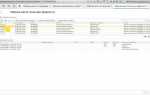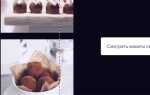В конфигурациях 1С, использующих механизм разграничения прав, назначение ролей пользователям – ключевая задача для системного администратора или разработчика. Без правильно назначенных ролей пользователь не сможет выполнять даже базовые операции, будь то ввод документов, просмотр отчетов или доступ к регистрам.
Для добавления роли пользователю необходимо открыть список пользователей в конфигураторе или в режиме предприятия (в зависимости от конфигурации) и отредактировать соответствующую учетную запись. В большинстве типовых конфигураций, таких как УТ, БП или ЗУП, используется общий механизм назначения ролей через справочник «Пользователи» или через настройки в администрировании.
Рекомендуется: перед добавлением новой роли убедиться, что она действительно предоставляет только необходимые права. Избыточные роли могут создать угрозу безопасности или привести к несанкционированному доступу к данным. Если требуется временное расширение прав, лучше создать отдельную роль с ограниченным сроком действия и удалить её после выполнения задачи.
Особое внимание следует уделить случаям, когда используются внешние аутентификаторы или LDAP-синхронизация. В таких системах роли могут быть привязаны к группам пользователей, и ручное назначение через интерфейс 1С может быть заблокировано или переопределено при следующей синхронизации.
Для автоматизации процесса возможно использовать обработку с использованием объекта Пользователь и метода Роли, что позволяет централизованно управлять доступом при массовом создании или обновлении учетных записей. Это особенно актуально в организациях с более чем 50 активными пользователями, где ручное управление становится неэффективным.
Открытие конфигуратора и загрузка нужной базы
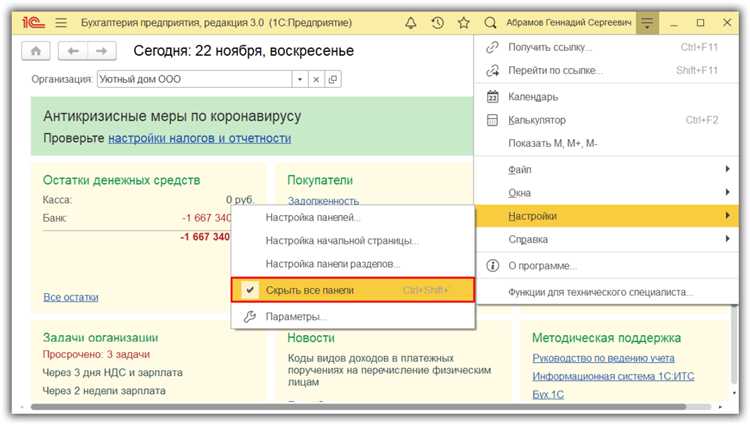
Для начала работы с ролями необходимо открыть конфигуратор и подключить конкретную информационную базу:
- Запустите конфигуратор через ярлык или исполняемый файл
1cv8.exe. Убедитесь, что используете ту же версию платформы, что и у базы. - В окне запуска выберите нужную информационную базу. Если база не отображается в списке:
- Нажмите «Добавить» → «Выбрать из списка» или «Создать заново».
- Укажите путь к каталогу с базой (файловая база) или параметры подключения (сервер, имя базы – для клиент-серверного варианта).
- Выделите нужную базу и нажмите «Конфигуратор». Дождитесь полной загрузки метаданных.
Если база защищена, введите логин и пароль пользователя с правами на изменение конфигурации. Без административного доступа изменения недоступны.
Переход к управлению ролями в конфигурации
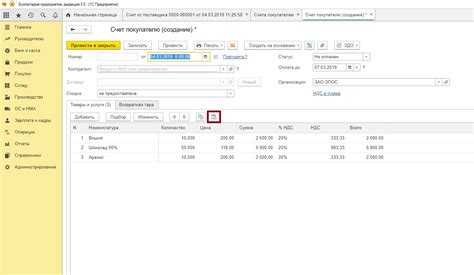
Откройте конфигуратор и загрузите нужную конфигурацию в режиме редактирования. В дереве конфигурации разверните узел «Общие» и выберите пункт «Роли». Здесь отображаются все созданные роли с их описаниями и установленными правами доступа.
Для перехода к управлению конкретной ролью дважды кликните на её имени или используйте контекстное меню и выберите пункт «Открыть». В открывшемся окне вы сможете настроить права доступа к объектам конфигурации: справочникам, документам, отчетам, обработкам и т.д. Чтобы быстро найти нужный объект, воспользуйтесь строкой поиска в верхней части окна.
Если необходимо создать новую роль, нажмите правой кнопкой мыши в области списка и выберите «Добавить». Укажите уникальное имя и при необходимости задайте краткое описание. Назначение прав осуществляется путём установки флагов напротив соответствующих объектов и действий. Необходимо учитывать, что доступ к объекту возможен только при разрешении на чтение, модификацию или удаление в зависимости от бизнес-логики.
После внесения изменений обязательно выполните сохранение конфигурации с последующей проверкой целостности. Ошибки при настройке ролей могут привести к ограничению критически важных операций в пользовательском режиме.
Создание новой роли с нужными правами
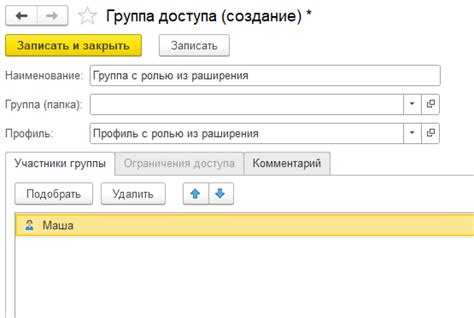
Откройте конфигуратор, перейдите в раздел Общие и выберите пункт Роли. Нажмите Создать, укажите имя роли, например, МенеджерПродаж.
Перейдите во вкладку Права. Установите доступ на чтение и запись для объектов метаданных, используемых в процессе работы. Например, для роли менеджера продаж требуется полный доступ к документам Заказ клиента, Реализация товаров и услуг и справочникам Контрагенты, Номенклатура. Отметьте флажки Чтение, Добавление, Изменение, Удаление по соответствующим объектам.
Ограничьте доступ к регистрам сведений, которые не относятся к функционалу пользователя. Например, для роли менеджера не нужен доступ к регистрам учета себестоимости и налогов. Установите флаг Запрет для соответствующих объектов.
Если в конфигурации используются подсистемы, укажите, к каким из них роль имеет доступ. Например, предоставьте доступ к подсистемам Продажи, CRM, исключив Бухгалтерия и Администрирование.
Сохраните роль, выполните проверку компоновки прав с помощью команды Проверить конфигурацию. После этого роль станет доступна для назначения пользователям через справочник Пользователи.
Назначение роли существующему пользователю
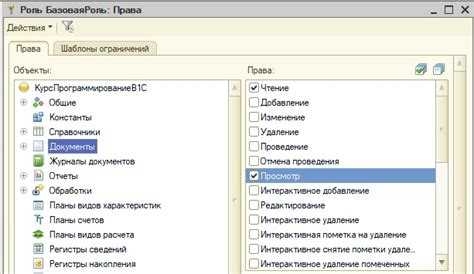
Откройте конфигуратор и подключитесь к нужной информационной базе в режиме администратора. Перейдите в раздел «Администрирование» и выберите пункт «Пользователи».
Найдите нужного пользователя в списке. Дважды кликните по записи или выделите её и нажмите «Изменить». В открывшемся окне перейдите на вкладку «Роли».
Нажмите кнопку «Добавить» и выберите из списка нужную роль. Если роль отсутствует, предварительно создайте её в разделе «Права» → «Роли» конфигурации. После выбора роли нажмите «ОК» для сохранения.
Убедитесь, что роль назначена корректно: она должна отображаться в списке ролей пользователя. После завершения изменений сохраните пользователя и перезапустите клиентскую часть, чтобы новые права вступили в силу.
Если используется разграничение доступа по организациям или подразделениям, проверьте дополнительные настройки в профиле доступа пользователя.
Проверка доступа под учетной записью пользователя
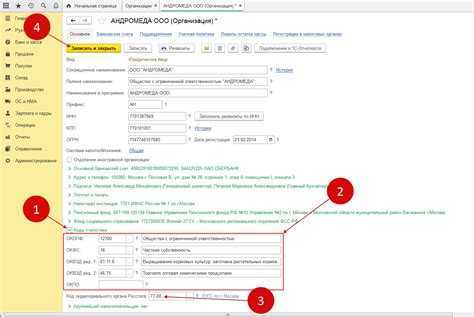
Для проверки доступа необходимо авторизоваться в системе под учетной записью конкретного пользователя. Используйте для этого встроенный механизм смены пользователя в интерфейсе 1С:Предприятие, предварительно закрыв активную сессию текущего пользователя.
Запустите 1С с параметрами: ENTERPRISE /NИмяПользователя /PПароль, указав имя и пароль проверяемой учетной записи. Это позволит оценить реальные права без вмешательства в настройки конфигурации.
После входа проверьте наличие нужных пунктов меню, доступность обработки, документов и отчетов. Если элемент интерфейса отсутствует или недоступен, это означает отсутствие соответствующей роли или прав доступа.
Для точной диагностики активируйте режим отладки прав через конфигуратор: включите «Журнал регистрации» с фильтром по событиям доступа. Выполните действия от имени пользователя и изучите журнал на предмет отказов в доступе (событие «Отказ в доступе»).
Если используются регламентные задания или серверные вызовы, протестируйте сценарий в управляемом режиме, убедившись, что действия выполняются от имени пользователя, а не с системными правами. Это критично для фоновых операций с ограниченными ролями.
После завершения проверки обязательно зафиксируйте выявленные ограничения и скорректируйте назначенные роли, если необходимо. Повторно проверьте доступ для подтверждения изменений.
Обновление конфигурации и применение изменений
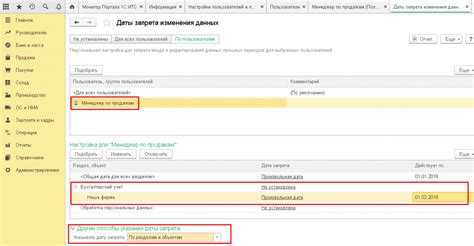
После добавления роли пользователю в 1С, необходимо обновить конфигурацию, чтобы изменения вступили в силу. Процесс обновления включает несколько ключевых этапов, каждый из которых играет важную роль в корректном применении новых настроек.
Для начала необходимо убедиться, что изменения в конфигурации были сохранены. Это можно сделать через режим конфигурирования. После внесения изменений в конфигурацию, важно выполнить проверку на ошибки. В 1С есть встроенный механизм, который позволяет оперативно выявить синтаксические и логические ошибки, возникающие при изменении структуры ролей.
Следующий этап – это применение изменений в рабочем окружении. Для этого используется режим обновления конфигурации, который необходимо запустить с правами администратора. Важно помнить, что обновление конфигурации может повлиять на производительность системы, поэтому рекомендуется выполнить эти операции в периоды наименьшей нагрузки на сервер.
Когда конфигурация обновлена, система предложит перезагрузить базы данных, чтобы активировать новые настройки. На этом этапе стоит обратить внимание на необходимость синхронизации всех подключённых пользователей. Это гарантирует, что изменения, включая добавление новых ролей, будут правильно отображены у всех пользователей, работающих с системой.
Для удобства можно автоматизировать процесс обновления, настроив регулярные проверки и обновления через средства 1С. Такие процедуры позволяют минимизировать влияние изменений на работу пользователей и системы в целом.
Необходимо также учитывать, что после обновления конфигурации возможна необходимость в повторной настройке прав доступа, если ранее были внесены изменения в структуру или функциональность ролей. Регулярная проверка этих настроек предотвращает возникновение ошибок доступа или работы с данными.
Наконец, важно проводить тестирование работы системы после применения изменений. Это позволяет убедиться в том, что роль пользователя корректно интегрирована в систему и все права доступа настроены правильно.
Вопрос-ответ:
Как добавить роль пользователю в 1С?
Чтобы добавить роль пользователю в 1С, нужно выполнить несколько шагов. Сначала откройте конфигурацию 1С и перейдите в раздел «Администрирование». В меню выберите «Пользователи и группы», затем найдите нужного пользователя. После этого выберите пользователя, нажмите на кнопку «Изменить» и в открывшемся окне найдите раздел «Роли». Здесь можно выбрать нужную роль для пользователя и сохранить изменения.
Какие роли можно добавить пользователю в 1С?
В 1С существует множество различных ролей, которые можно назначить пользователю в зависимости от его обязанностей. Например, роль «Менеджер» позволяет управлять данными, а роль «Бухгалтер» предоставляет доступ к финансовым данным. Роли могут быть индивидуальными для каждой конфигурации 1С, и их набор зависит от того, какие права были заранее настроены в системе. Роли также могут быть настроены таким образом, чтобы определять доступ к определённым разделам или функциям.
Как отредактировать роль, если она уже назначена пользователю в 1С?
Если роль уже назначена пользователю в 1С и требуется внести изменения, откройте меню «Пользователи и группы», выберите нужного пользователя и откройте окно редактирования. В разделе «Роли» вы увидите все назначенные роли. Чтобы изменить права, выберите роль и нажмите «Изменить». В открывшемся окне можно настроить разрешения для этой роли или назначить другую роль, если необходимо.
Может ли один пользователь иметь несколько ролей в 1С?
Да, один пользователь в 1С может иметь несколько ролей. Это удобно, если человеку нужно работать с разными частями системы, например, одновременно выполнять функции менеджера и бухгалтера. В таком случае при добавлении нескольких ролей пользователю будут предоставлены соответствующие права для каждого из этих направлений.
Как удалить роль у пользователя в 1С?
Чтобы удалить роль у пользователя в 1С, нужно открыть окно «Пользователи и группы» и выбрать нужного пользователя. В разделе «Роли» найдите роль, которую необходимо удалить, и нажмите кнопку «Удалить». После этого сохраните изменения, и роль будет исключена из списка доступных для данного пользователя.
Как добавить роль пользователю в 1С?
Для того чтобы добавить роль пользователю в 1С, нужно выполнить несколько простых шагов. Сначала откройте конфигуратор 1С и перейдите в раздел «Пользователи и роли». Затем выберите пользователя, которому необходимо назначить роль. После этого в окне свойств пользователя нажмите на кнопку «Роли» и выберите нужную роль из списка. Если нужной роли нет в списке, ее можно создать, нажав на кнопку «Создать». После того как роль будет добавлена, сохраните изменения и перезапустите 1С для применения настроек.